Печать с компьютера на HP Photosmart C5383
Выбор типа бумаги для печати
1. Убедитесь, что во входной лоток загружена бумага.
2. В меню Файл используемого приложения выберите Печать.
3. Убедитесь, что устройство выбрано в качестве принтера.
4. Нажмите кнопку, с помощью которой открывается диалоговое окно Свойства. В зависимости от используемого программного приложения эта кнопка может называться Свойства, Параметры, Настройка принтера, Принтер или Предпочтения.
5. Перейдите на вкладку Функции.
6. В области Основные параметры выберите Дополнительно в списке Тип бумаги.
7. Выберите тип загруженной бумаги и щелкните OK.
Просмотр разрешения печати
1. Убедитесь, что во входной лоток загружена бумага.
2. В меню Файл используемого приложения выберите Печать.
3. Убедитесь, что устройство выбрано в качестве принтера.
4. Нажмите кнопку, с помощью которой открывается диалоговое окно Свойства. В зависимости от используемого программного приложения эта кнопка может называться Свойства, Параметры, Настройка принтера, Принтер или Предпочтения.
5. Перейдите на вкладку Features (Функции).
6. В списке Paper Type (Тип бумаги) выберите тип бумаги, загруженной в принтер.
7. В списке Print Quality (Качество печати) выберите требуемое значение качества печати.
8. Нажмите кнопку Resolution (Разрешение) для просмотра разрешения печати для выбранного сочетания типа бумаги и качества печати и оригинального картриджа.
Изменение скорости или качества печати
1. Убедитесь, что во входной лоток загружена бумага.
2. В меню Файл используемого приложения выберите Печать.
3. Убедитесь, что устройство выбрано в качестве принтера.
4. Нажмите кнопку, с помощью которой открывается диалоговое окно Свойства. В зависимости от используемого программного приложения эта кнопка может называться Свойства, Параметры, Настройка принтера, Принтер или Предпочтения.
5. Перейдите на вкладку Features (Функции).
6. В списке Paper Type (Тип бумаги) выберите тип бумаги, загруженной в принтер.
7. В списке Print Quality (Качество печати) выберите требуемое значение качества печати.
Чтобы выяснить, с каким разрешением будет выполняться печать (зависит от выбранных типа бумаги и качества печати), щелкните Resolution (Разрешение).
Изменение ориентации страницы
Параметр "Ориентация страницы" позволяет распечатать документ на странице вертикально или горизонтально.
Обычно определение ориентации страницы выполняется в приложении, с помощью которого был создан документ или проект. Тем не менее, предусмотрена возможность изменения ориентации страницы в диалоговом окне Свойства непосредственно перед началом процесса печати (это может потребоваться для бумаги нестандартного размера или в ситуации, когда определение ориентации страницы в приложении невозможно).
Изменение ориентации страницы
1. Убедитесь, что во входной лоток загружена бумага.
2. В меню Файл используемого приложения выберите Печать.
3. Убедитесь, что устройство выбрано в качестве принтера.
4. Нажмите кнопку, с помощью которой открывается диалоговое окно Свойства. В зависимости от используемого программного приложения эта кнопка может называться Свойства, Параметры, Настройка принтера, Принтер или Предпочтения.
5. Перейдите на вкладку Функции.
6. В области Основные параметры выполните одно из следующих действий.
Выберите Книжная для печати документа вертикально на странице. Выберите Альбомная для печати документа горизонтально на странице.
Печать на обеих сторонах страницы
Устройство поддерживает двустороннюю печать в ручном режиме. При печати на обеих сторонах листа используйте достаточно плотную бумагу, чтобы изображения на обратной стороне не просвечивали.
1. Загрузите бумагу во входной лоток.
2. В меню Файл используемого приложения выберите Печать.
3. Убедитесь, что устройство выбрано в качестве принтера.
4. Нажмите кнопку, с помощью которой открывается диалоговое окно Свойства. В зависимости от используемого программного приложения эта кнопка может называться Свойства, Параметры, Настройка принтера, Принтер или Предпочтения.
5. Перейдите на вкладку Функции.
6. В области Параметры экономии бумаги выберите в списке Печать на двух сторонах значение Вручную.
7. Для создания переплета выполните одно из указанных ниже действий.
Для переплета по верхнему краю, как на блокноте или календаре, следует выбрать параметр Переплет сверху.
В результате четные и нечетные страницы документа будут напечатаны друг напротив друга сверху вниз. На развороте документа верхняя часть обеих страниц в этом случае всегда оказывается сверху.
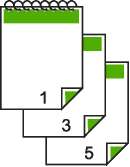
• Для переплета сбоку, как в книге или журнале, снимите пометку с параметра Переплет сверху.
Четные и нечетные страницы документа будут напечатаны друг напротив друга слева направо. На развороте документа верхняя часть обеих страниц в этом случае всегда оказывается сверху.
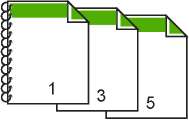
8. Нажмите кнопку OK, а затем Печать или OK в диалоговом окне Печать. Устройство начнет печать. Прежде чем извлечь распечатанные страницы из выходного лотка, дождитесь, когда будут напечатаны все нечетные страницы. При переходе к печати на обратной стороне листа на экране отображается диалоговое окно с инструкциями.
9. После завершения щелкните Продолжить.
Печать многостраничного документа в виде буклета
Устройство позволяет распечатать документ в виде небольшого буклета, страницы которого можно сложить, а затем прошить.
Для получения наилучших результатов организуйте документ таким образом, чтобы число страниц было кратно четырем, например создайте 8, 12 или 16-страничную программу для детской школьной пьесы или свадьбы.

1. Загрузите бумагу во входной лоток.
Бумага должна быть достаточно плотной, чтобы изображения не просвечивались на обратной стороне.
2. В меню Файл используемого приложения выберите Печать.
3. Убедитесь, что устройство выбрано в качестве принтера.
4. Нажмите кнопку, с помощью которой открывается диалоговое окно Свойства. В зависимости от используемого программного приложения эта кнопка может называться Свойства, Параметры, Настройка принтера, Принтер или Предпочтения.
5. Перейдите на вкладку Функции.
6. В области Параметры экономии бумаги выберите в списке Печать на двух сторонах значение Вручную.
7. Выберите край для переплета в списке Компоновка буклета.
Печать нескольких страниц на одном листе
1. Убедитесь, что во входной лоток загружена бумага.
2. В меню Файл используемого приложения выберите Печать.
3. Убедитесь, что устройство выбрано в качестве принтера.
4. Нажмите кнопку, с помощью которой открывается диалоговое окно Свойства. В зависимости от используемого программного приложения эта кнопка может называться Свойства, Параметры, Настройка принтера, Принтер или Предпочтения.
5. Перейдите на вкладку Функции.
6. В списке Страниц на листе выберите 2, 4, 6, 9 или 16.
7. Если для каждой страницы на листе необходима рамка, выберите флажок Печать границ страницы.
8. В списке Порядок страниц выберите необходимый порядок страниц. Изменение порядка нумерации отображается в области предварительного просмотра.
9. Нажмите кнопку OK, а затем Печать или OK в диалоговом окне Печать.
Печать многостраничного документа в обратном порядке
Бумага проходит через устройство таким образом, что первая распечатанная страница будет располагаться внизу стопки бумаги лицевой стороной вверх. Это означает, что потребуется расположить напечатанные страницы в правильном порядке.
Удобнее распечатать документ в обратном порядке, обеспечив правильное расположение страниц в стопке.
Печать многостраничного документа в обратном порядке
1. Убедитесь, что во входной лоток загружена бумага.
2. В меню Файл используемого приложения выберите Печать.
3. Убедитесь, что устройство выбрано в качестве принтера.
4. Нажмите кнопку, с помощью которой открывается диалоговое окно Свойства. В зависимости от используемого программного приложения эта кнопка может называться Свойства, Параметры, Настройка принтера, Принтер или Предпочтения.
5. Перейдите на вкладку Дополнительно.
6. В области Параметры компоновки выберите Первая-последняя для параметра Порядок страниц.
Если для документа установлена печать на обеих сторонах бумаги, параметр Первая-последняя будет недоступен. Документ будет автоматически напечатан в правильном порядке.
7. Нажмите кнопку OK, а затем Печать или OK в диалоговом окне Печать.
Если печатается несколько копий, каждый комплект распечатывается после полной распечатки предыдущего комплекта.
Зеркальное отражение изображения для переводных картинок
С помощью этой функции можно зеркально отобразить изображение, чтобы использовать его для печати термопереводных картинок. Эта функция также удобна при печати на прозрачных пленках, когда требуется делать пометки на обратной стороне пленки, чтобы не повредить напечатанное изображение.
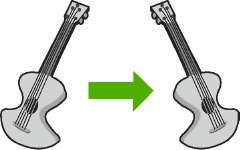
Зеркальное отображение изображения для термопереводных картинок
1. В меню Файл используемого приложения выберите Печать.
2. Убедитесь, что устройство выбрано в качестве принтера.
3. Нажмите кнопку, с помощью которой открывается диалоговое окно Свойства. В зависимости от используемого программного приложения эта кнопка может называться Свойства, Параметры, Настройка принтера, Принтер или Предпочтения.
4. Перейдите на вкладку Функции.
5. В списке Paper Type (Тип бумаги) щелкните More (Дополнительно) и выберите в списке HP Iron-on Transfer (Переводные картинки НР).
6. Если выбран неподходящий размер, выберите необходимый размер в списке Size (Размер).
7. Выберите вкладку Дополнительно.
8. В области Features (Функции) установите флажок Mirror Image (Зеркальное изображение).
9. Нажмите кнопку OK, а затем Печать или OK в диалоговом окне Печать.
Для предотвращения замятия бумаги подавайте переводные картинки во входной лоток вручную по одной.
Печать на прозрачных пленках
Для получения наилучшего качества печати на устройстве рекомендуется использовать прозрачные пленки HP. Для печати на пленках рекомендуем прибегнуть к оригинальному картриджу - он обеспечит высокое качество печати.
Печать на прозрачных пленках
1. Загрузите прозрачную пленку во входной лоток.
2. В меню Файл используемого приложения выберите Печать.
3. Убедитесь, что устройство выбрано в качестве принтера.
4. Нажмите кнопку, с помощью которой открывается диалоговое окно Свойства. В зависимости от используемого программного приложения эта кнопка может называться Свойства, Параметры, Настройка принтера, Принтер или Предпочтения.
5. Перейдите на вкладку Функции.
6. В области Основные параметры выберите Дополнительно в списке Тип бумаги. Затем выберите подходящий тип бумаги.
При необходимости нанесения пометок на обратную сторону прозрачной пленки с возможностью последующего удаления без повреждения оригинала выберите вкладку Дополнительные функции и установите флажок Зеркальное отражение.
7. В области Параметры изменения формата выберите Дополнительно в списке Размер. Затем выберите подходящий размер.
8. Нажмите кнопку OK, а затем Печать или OK в диалоговом окне Печать.
Устройство автоматически удерживает пленку до тех пор, пока не просохнут чернила. На пленках чернила сохнут медленнее, чем на обычной бумаге. Прежде чем прикасаться к прозрачной пленке, следует подождать достаточное время, чтобы чернила высохли.
<<<назад
далее>>>
при использовании материалов ссылка на сайт компании awella.ru обязательна
Помогла информация на сайте ? Оставьте отзыв о работе нашей компании ! Это можно сделать в яндекс браузере и это простимулирует работников нашей компании (ответственные получат бонусы), которые собирали ее для вас! Спасибо !
|